Correggi il codice di errore di sistema 1231 in Windows 10
Pubblicato: 2022-09-15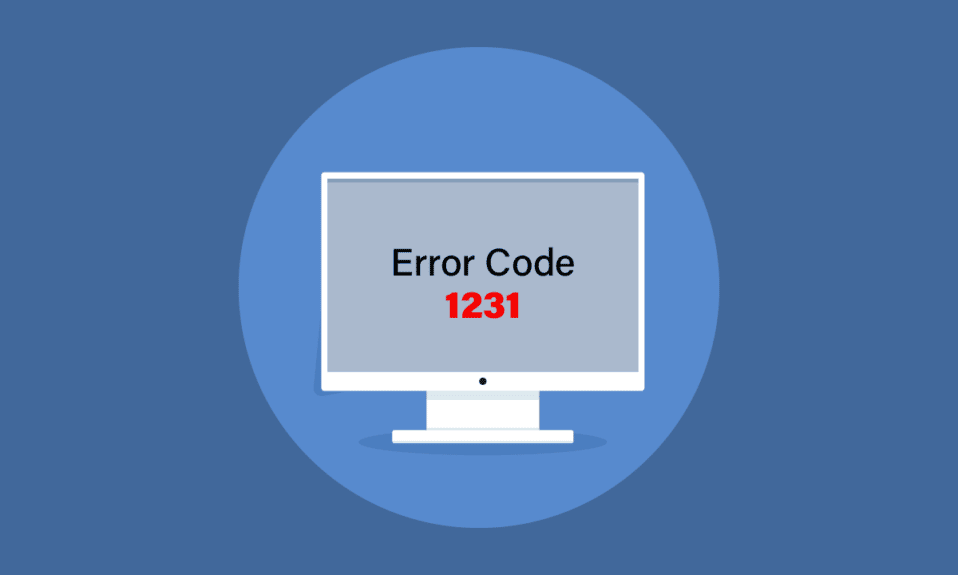
Il codice di errore di trasmissione 1231 si verifica in genere quando non è in grado di connettersi a un altro computer sulla stessa rete o durante il tentativo di eseguire il ping o di tracciarlo. Ti starai chiedendo cos'è il codice di errore di trasmissione 1231 e come eliminarlo. Bene, non devi preoccuparti ora. Ti abbiamo portato una guida perfetta che ti aiuterà con l'errore di sistema 1231 e come risolverlo.
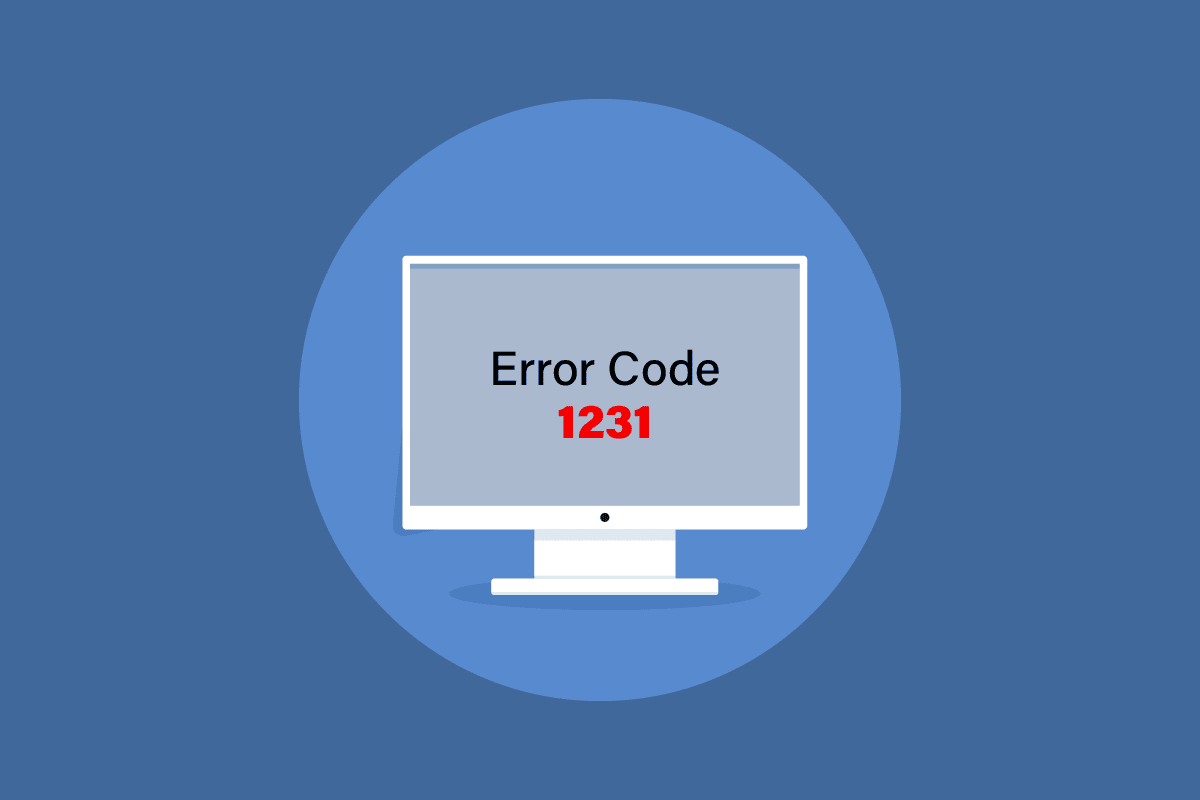
Contenuti
- Come correggere il codice di errore di sistema 1231 in Windows 10
- Metodo 1: cambia rete Wi-Fi
- Metodo 2: cambia il nome del PC
- Metodo 3: risoluzione dei problemi di connettività Internet
- Metodo 4: abilitare il rilevamento della rete
- Metodo 5: eseguire Scansione virus
- Metodo 6: reinstallare il driver della scheda di rete
- Metodo 7: crea un nuovo file batch
- Metodo 8: eseguire Ripristino configurazione di sistema
Come correggere il codice di errore di sistema 1231 in Windows 10
Ping o Packet Internet Groper viene utilizzato per testare la latenza di comunicazione tra i due dispositivi. Simile a Ping, il percorso Trace viene utilizzato per tracciare il percorso di origine e destinazione. L'errore di sistema 1231 può verificarsi in Windows 10 a causa dei seguenti possibili motivi.
- La rete domestica o del gruppo di lavoro non è configurata correttamente.
- Problema con il rilevamento della rete.
- Problemi con le schede di rete.
- Problema con TCP/IP.
- Il nome del PC è in lettere minuscole.
Ecco tutti i possibili metodi di risoluzione dei problemi per correggere questo errore di sistema.
Metodo 1: cambia rete Wi-Fi
Se si è verificato l'errore di sistema 1231, prima di fare qualsiasi cosa e provare vari metodi, una soluzione rapida per risolvere il codice di errore 1231 è semplicemente cambiare la rete. Oppure puoi utilizzare anche un hotspot mobile. Se il problema persiste, prova i metodi indicati di seguito.
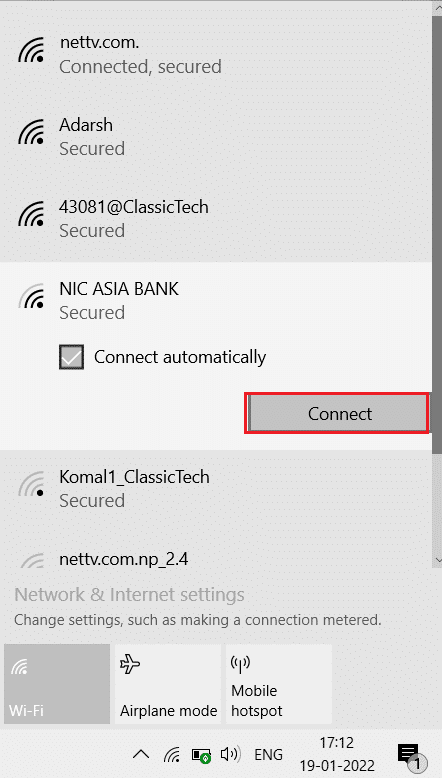
Metodo 2: cambia il nome del PC
Durante la configurazione di Windows durante l'installazione, ti chiede di inserire un nome per il tuo PC. Se hai utilizzato lettere minuscole, il problema risiede nel nome stesso e quindi si è verificato l'errore di sistema 1231. Windows 10 ha apportato molte modifiche alle impostazioni di sistema, incluso il fatto che non verrà visualizzato il dispositivo nel gruppo di lavoro se il nome del dispositivo contiene lettere minuscole. Per risolverlo, rinomina il tuo dispositivo con lettere maiuscole. Fare quanto segue:
1. Premi contemporaneamente i tasti Windows + I per aprire Impostazioni .
2. Qui, fare clic su Impostazioni di sistema .
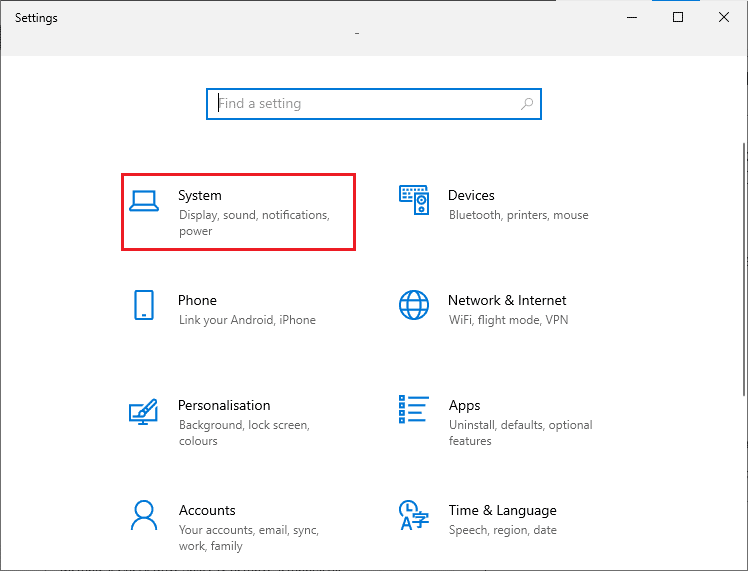
3. Quindi, fare clic su Informazioni e fare clic su Rinomina questo PC .
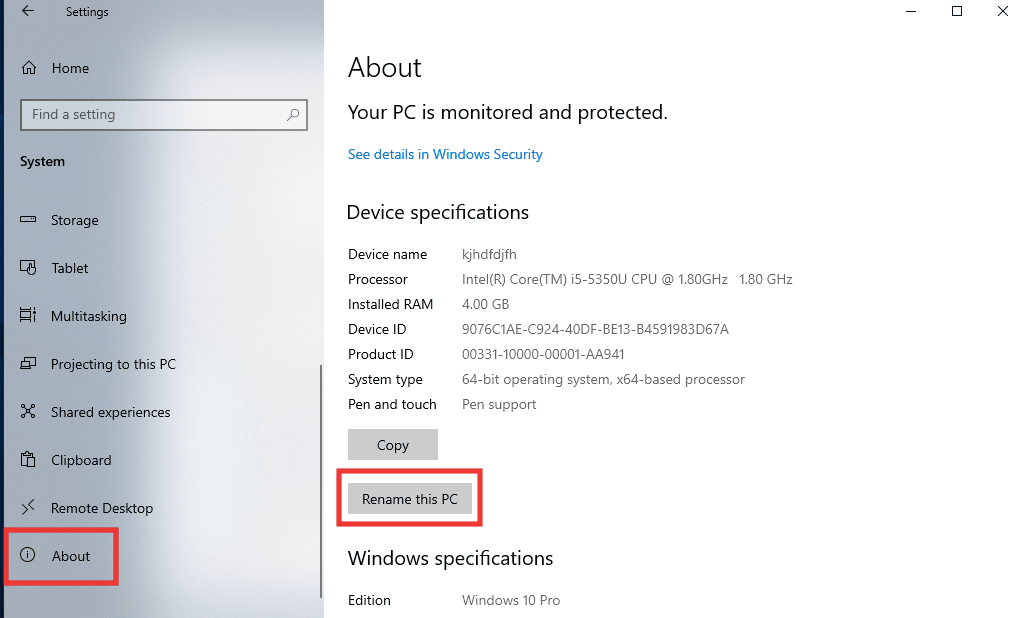
4. Digitare il nuovo nome solo in maiuscolo e fare clic su Avanti .
5. Fare clic su Riavvia ora .
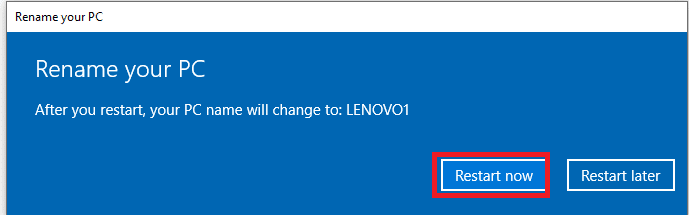
Leggi anche: Correggi l'errore di Windows 0 ERROR_SUCCESS
Metodo 3: risoluzione dei problemi di connettività Internet
TCP/IP o Transmission Control Protocol/Internet Protocol è un protocollo di collegamento dati utilizzato per inviare e ricevere dati e interconnettere dispositivi di rete, consentendo sostanzialmente a due sistemi di connettersi e comunicare. A causa delle impostazioni e della configurazione improprie potrebbero creare problemi di connettività tra i dispositivi. Quindi, per risolverlo, prova a ripristinare TCP/IP. Procedi come segue, leggi la nostra guida su Come reimpostare TCP/IP
Nota : si consiglia inoltre di eseguire questo metodo anche su altri computer, che sono collegati alla rete del gruppo di lavoro.
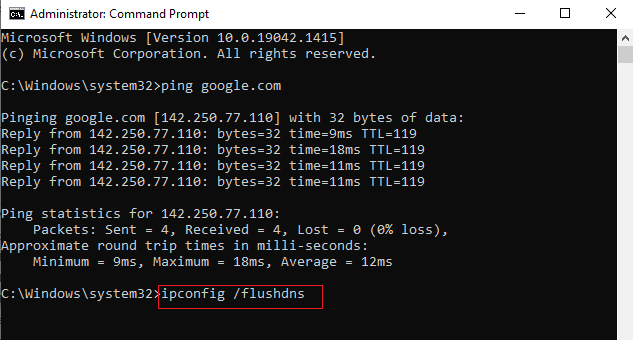
Metodo 4: abilitare il rilevamento della rete
Uno dei motivi principali alla base del codice di errore 1231 è dovuto a impostazioni di rilevamento della rete non corrette. È molto ovvio che l'elaborazione remota non sarà possibile se la rete del gruppo di lavoro non è impostata su rilevabile con una configurazione automatica disabilitata. Ecco come risolverlo seguendo questi passaggi.
1. Premere il tasto Windows , digitare Pannello di controllo e fare clic su Apri .
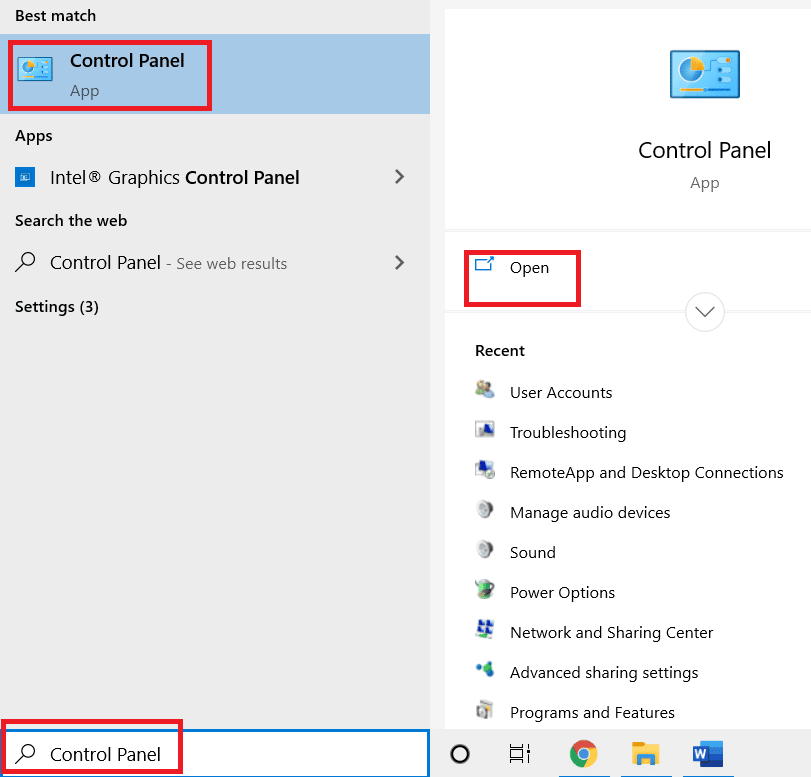
2. Modificare la funzione Visualizza per in Icone grandi .
3. Toccare il menu Centro connessioni di rete e condivisione .
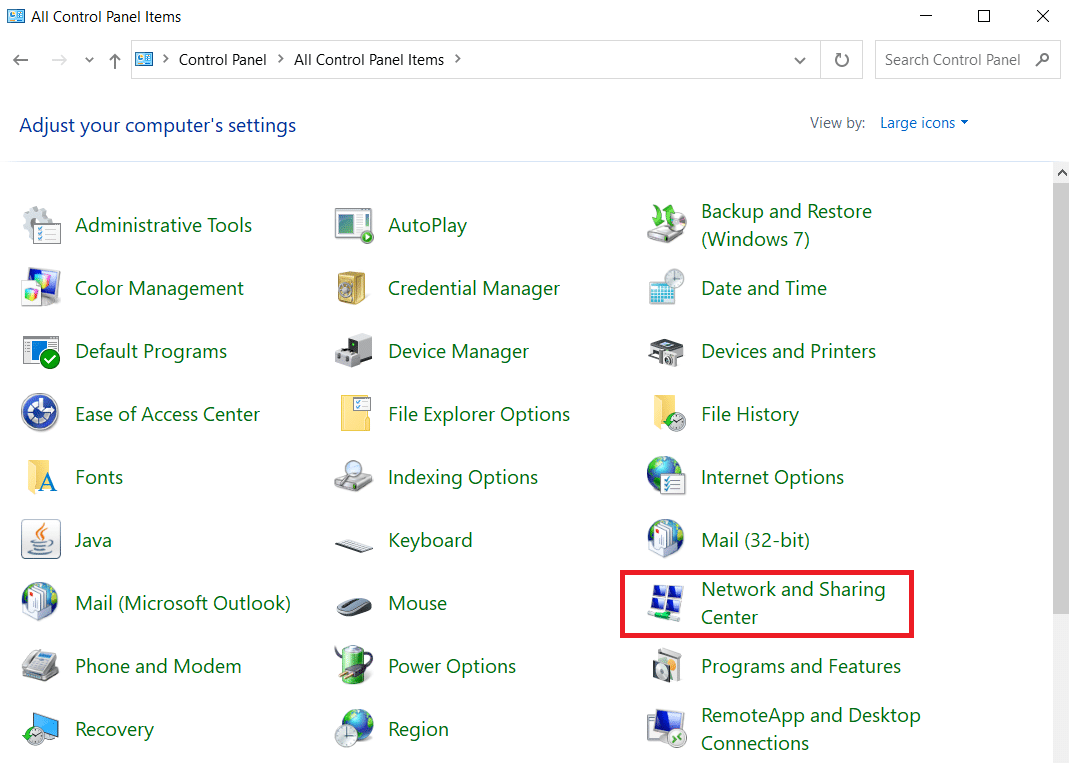
4. Quindi, fare clic su Modifica impostazioni di condivisione avanzate .
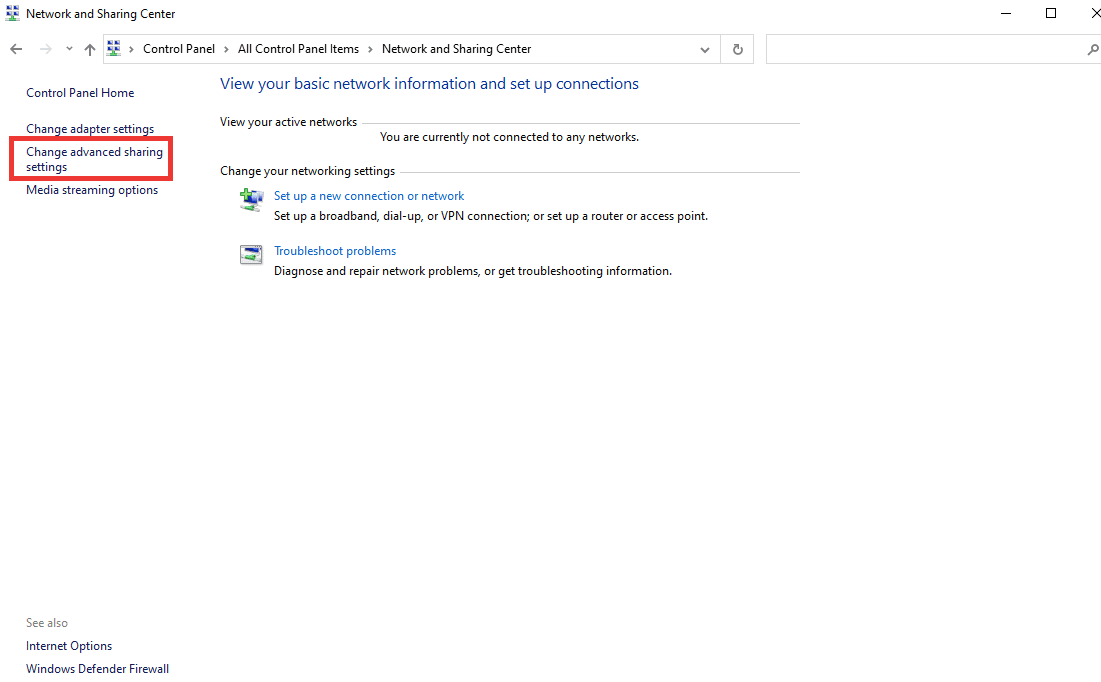

5. Successivamente, nella sezione Profilo privato , fare clic su Attiva rilevamento rete e selezionare Attiva configurazione automatica dei dispositivi connessi alla rete .
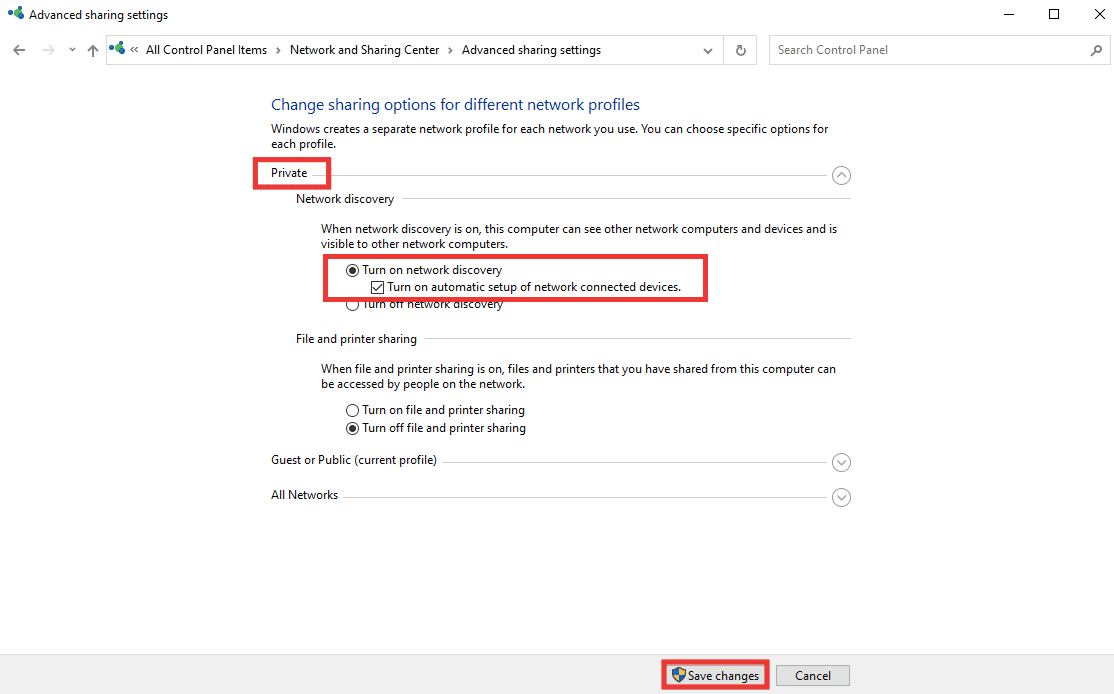
6. Infine, fare clic su Salva modifiche .
Leggi anche: Correggi l'errore di rete 0x00028001 su Windows 10
Metodo 5: eseguire Scansione virus
Virus e malware di solito alterano le impostazioni di sistema e danneggiano i file di sistema, e forse a causa di tale errore di sistema 1231 si è verificato. Per eliminare qualsiasi virus o file dannoso, esegui una scansione completa utilizzando uno scanner integrato di Windows. Procedi come segue, leggi la nostra Guida su Come eseguire una scansione antivirus.
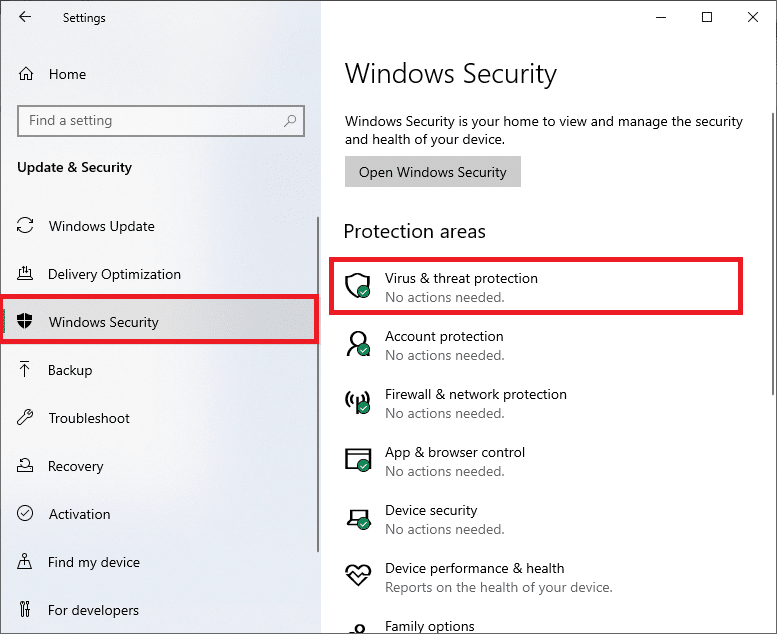
Metodo 6: reinstallare il driver della scheda di rete
Il driver è il componente chiave del sistema, che è il collegamento tra l'hardware e il software. Nel caso in cui il driver sia obsoleto o non compatibile con una determinata versione di Windows, non sarà in grado di creare un collegamento corretto tra i dispositivi. Per correggere l'errore, innanzitutto disinstallare il driver in modo che possa essere installato con una nuova configurazione. Per disinstallare e reinstallare il driver, leggere la nostra guida su come disinstallare e reinstallare il driver.
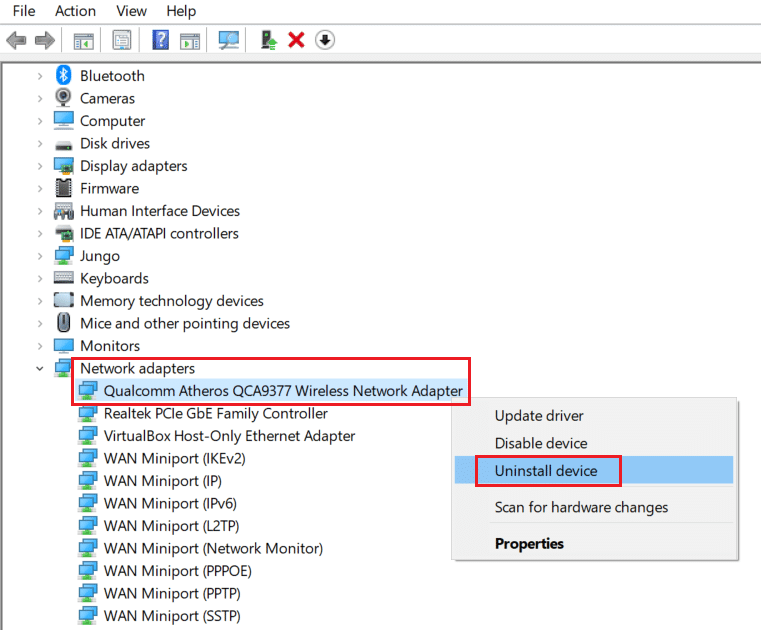
Leggi anche: Fix Ethernet non ha un errore di configurazione IP valido
Metodo 7: crea un nuovo file batch
Un file batch è costituito da script che possono essere eseguiti da qualsiasi interprete della riga di comando per apportare più modifiche con un solo file batch. Quindi, se non vuoi o non puoi cambiare i nomi di più dispositivi in lettere maiuscole, puoi provare invece creando un nuovo file batch. Segui questi passaggi per risolvere il problema del codice di errore 1231.
1. Premere il tasto Windows , digitare Blocco note e fare clic su Esegui come amministratore .

2. Fare clic su Sì per concedere l'autorizzazione.
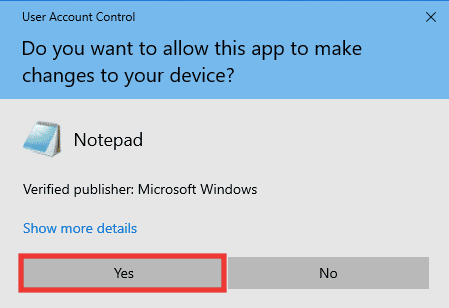
3. Incollare il seguente testo nel Blocco note.
sc.exe config lanmanworkstation depend=bowser/mrxsmb10/nsi sc.exe config mrxsmb20 start= disabilitato
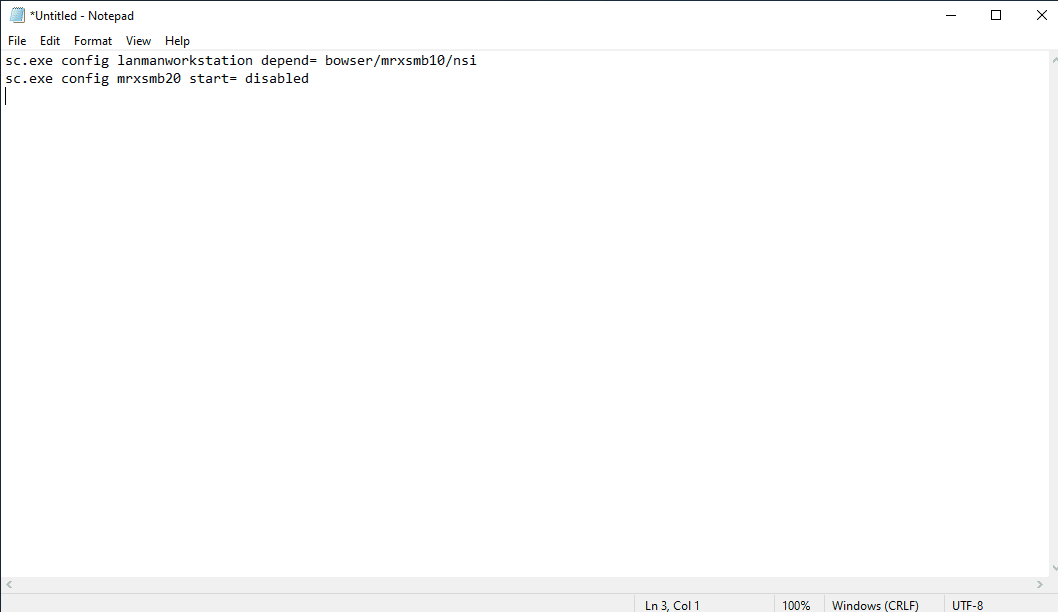
4. Dopo aver inserito il testo, premere contemporaneamente i tasti Ctrl + S per salvare il file.
5. Scegli la posizione in cui desideri salvare il file e assicurati di aggiungere l'estensione .bat dopo il nome del file. Successivamente, fai clic su Salva .
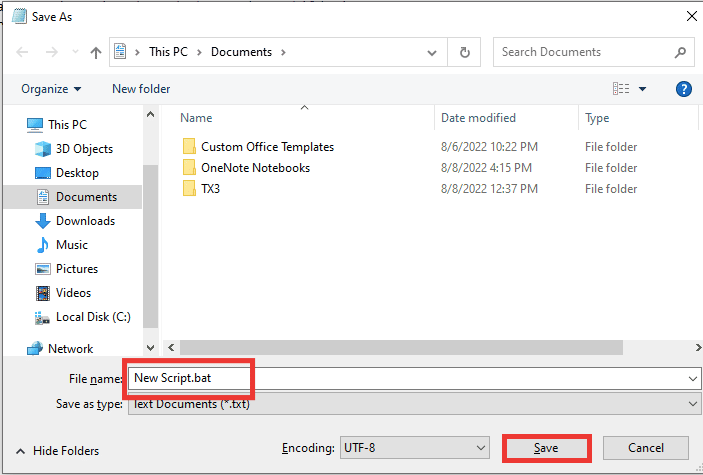
6. Apri Esplora file premendo i tasti Windows + E insieme e vai al percorso del file in cui hai salvato il file batch appena creato.
7. Fare clic con il pulsante destro del mouse su di esso e fare clic su Esegui come amministratore.
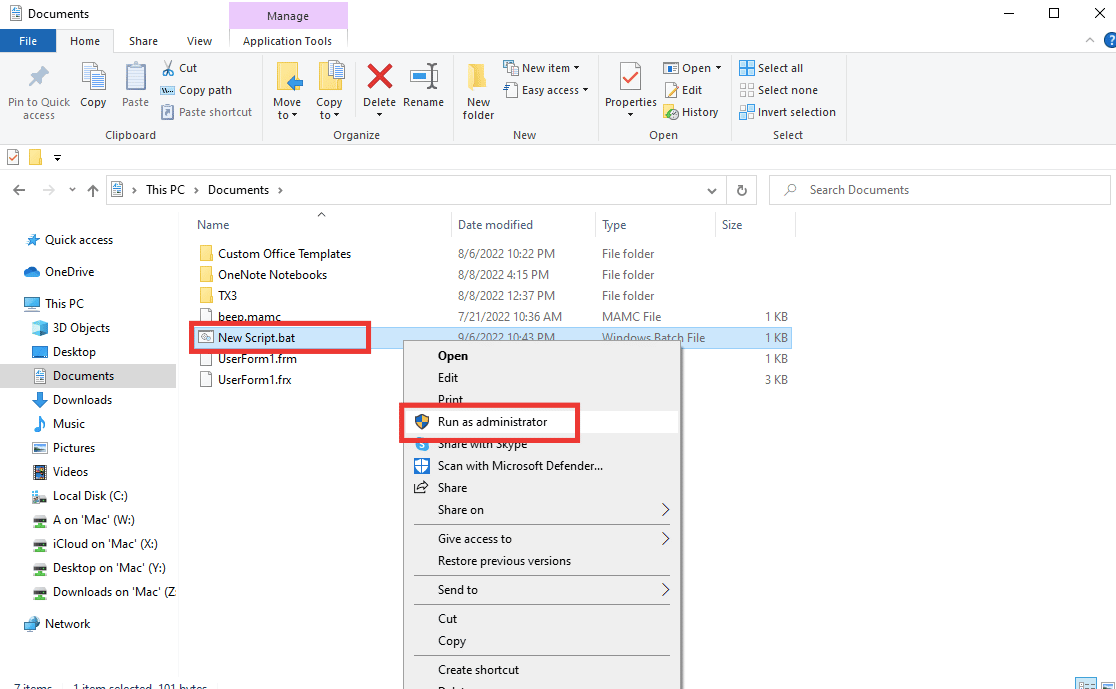
8. Fare clic su Sì per concedere l'autorizzazione.
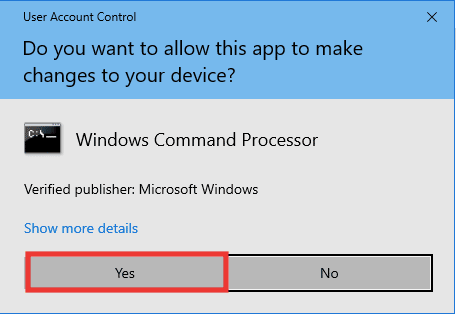
Leggi anche: Come configurare la condivisione di file di rete su Windows 10
Metodo 8: eseguire Ripristino configurazione di sistema
Questo metodo è davvero utile quando non riesci a identificare il problema. La funzione di ripristino del sistema è come una macchina del tempo, che riporterà il tuo sistema al momento in cui funzionava normalmente senza errori. Se di recente hai iniziato a riscontrare il codice di errore 1231 e prima non c'erano errori, dovresti eseguire il processo di ripristino del sistema. Segui la nostra guida per eseguire il ripristino del sistema.
Nota : l'applicazione installata tra il punto di ripristino fino ad ora verrà eliminata. Quindi, prendine nota ed esegui semplicemente il backup delle informazioni e dei dati essenziali.
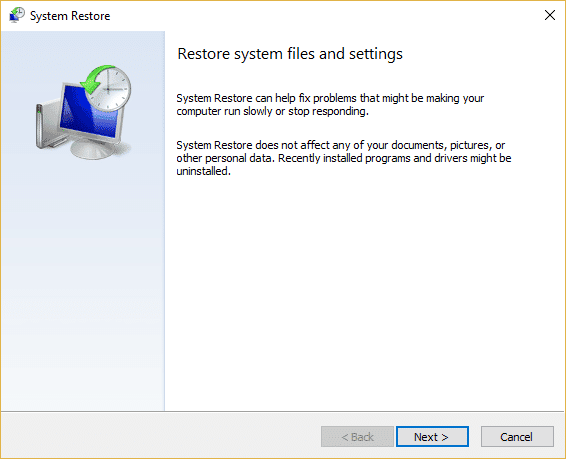
Consigliato:
- Come puoi cambiare il tempo su Vivofit
- Correggi l'errore 0x80070718 in Windows 10
- Come correggere l'errore 0x3a98 in WlanReport
- Correggi il codice di errore 0xc1800103 0x90002
Ci auguriamo che questa guida sia stata utile e che tu sia stato in grado di correggere il codice di errore di sistema 1231 e tu sia stato in grado di sapere cos'è il codice di errore di trasmissione 1231. Facci sapere quale metodo ha funzionato meglio per te. Se hai domande o suggerimenti in merito a problemi relativi alla tecnologia, sentiti libero di lasciarli nella sezione commenti qui sotto.
